
تعقب استخدام التطبيقات والأجهزة في "مدة استخدام الجهاز" على Mac
تعرض ميزة "مدة استخدام الجهاز" مقدار الوقت الذي تقضيه أنت وأطفالك في استخدام التطبيقات، وعدد الإشعارات التي تستلمونها، وعدد مرات استخدامكم لـ Mac والأجهزة الأخرى. يمكنك تغيير العرض لإظهار الإحصائيات على مدار فترات زمنية مختلفة، ولتطبيقات وأجهزة بعينها.
لا يمكنك رؤية التقارير حتى تشغل مدة استخدام الجهاز. انظر إعداد مدة استخدام الجهاز لنفسك أو إعداد مدة استخدام الجهاز لطفل.
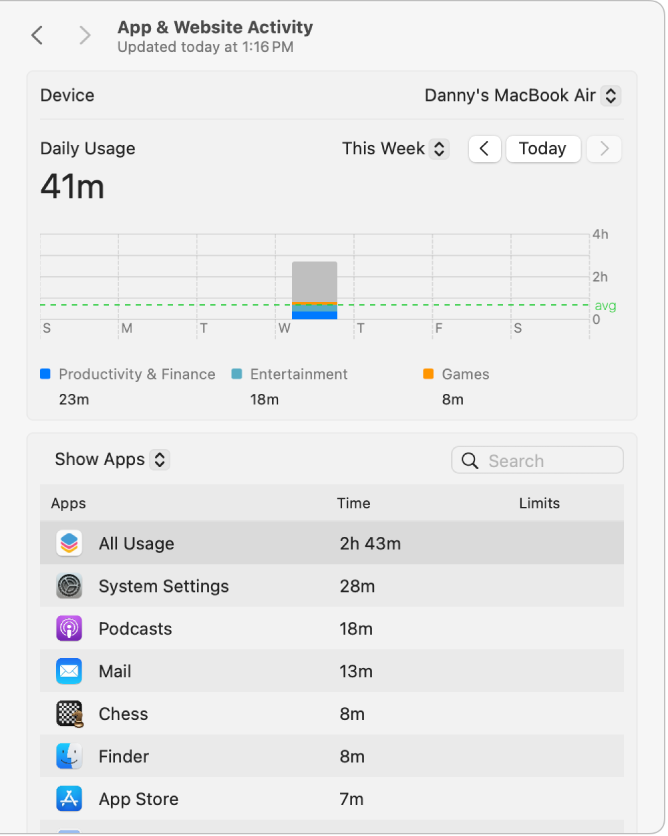
عرض تقارير استخدام التطبيقات
على Mac، يمكنك اختيار قائمة Apple

 في الشريط الجانبي. (قد تحتاج إلى التمرير إلى أسفل).
في الشريط الجانبي. (قد تحتاج إلى التمرير إلى أسفل).إذا كنت أحد الوالدين/ولي أمر في مجموعة مشاركة عائلية، فانقر على القائمة المنبثقة فرد من العائلة، ثم اختر فردًا من العائلة.
إذا كنت لا ترى القائمة المنبثقة فرد من العائلة، فتأكد من أنك سجلت الدخول إلى حساب Apple وتستخدم المشاركة العائلية.
إذا كنت تريد عرض استخدام التطبيق والجهاز في جميع أجهزتك، فمرر للأسفل، ثم قم بتشغيل "المشاركة على جميع الأجهزة".
انقر على نشاط التطبيقات والمواقع الإلكترونية، ثم قم بأي مما يأتي:
عرض استخدام التطبيقات: انظر المخطط. تمثل الشرائط إجمالي استخدامك. تمثل الأجزاء الملونة أعلى ثلاث فئات، وهي معروضة أسفل المخطط. تمثل الأجزاء الرمادية الاستخدام الذي لا ينتمي إلى تلك الفئات.
عرض الإحصائيات حسب الجهاز: انقر على القائمة المنبثقة الجهاز لاختيار جهاز معين، أو اختر كل الأجهزة لعرض الإحصائيات المجمعة.
تغيير المدة الزمنية: استخدم القائمة المنبثقة وأزرار الأسهم أعلاها لاختيار تاريخ مفرد أو أسبوع للعرض.
عرض الإحصائيات الخاصة بالتطبيقات: انقر على القائمة المنبثقة أسفل المخطط، اختر إظهار التطبيقات، ثم حدد تطبيقًا. لعرض استخدامك المجمع، حدد "كل التطبيقات" أو "كل الاستخدام".
عرض الإحصائيات الخاصة بفئات التطبيقات: انقر على القائمة المنبثقة أسفل المخطط، اختر إظهار الفئات، ثم حدد فئة تطبيقات. لعرض استخدامك المجمع، حدد "كل الفئات" أو "كل الاستخدام".
يمكنك عرض معلومات حول الحدود والتطبيقات: إذا ظهر


 لعرض معلومات حول التطبيق والحد المعين له (إن وجد). لا يتوفر زر المعلومات إلا للتطبيقات.
لعرض معلومات حول التطبيق والحد المعين له (إن وجد). لا يتوفر زر المعلومات إلا للتطبيقات.
انظر عرض إعدادات النشاط على التطبيقات ومواقع الويب في مدة استخدام الجهاز.
عرض الإشعارات ومرات التقاط الجهاز
على Mac، يمكنك اختيار قائمة Apple

 في الشريط الجانبي. (قد تحتاج إلى التمرير إلى أسفل).
في الشريط الجانبي. (قد تحتاج إلى التمرير إلى أسفل).إذا كنت أحد الوالدين/ولي أمر في مجموعة مشاركة عائلية، فانقر على القائمة المنبثقة فرد من العائلة، ثم اختر فردًا من العائلة.
إذا كنت لا ترى القائمة المنبثقة فرد من العائلة، فتأكد من أنك سجلت الدخول إلى حساب Apple وتستخدم المشاركة العائلية.
انقر على أي من الآتي:
الإشعارات: يمكنك عرض عدد الإشعارات المتسلَمة من التطبيقات.
مرات التقاط الجهاز: يمكنك عرض عدد المرات التي تقوم فيها أنت أو أحد أفراد العائلة بتنبيه جهاز.
قم بأي مما يأتي:
عرض الإحصائيات حسب الجهاز: انقر على القائمة المنبثقة الجهاز لاختيار جهاز معين، أو اختر كل الأجهزة لعرض الإحصائيات المجمعة.
تغيير المدة الزمنية: استخدم القائمة المنبثقة وأزرار الأسهم أعلاها لاختيار تاريخ مفرد أو أسبوع للعرض.
عرض الإحصائيات الخاصة بالتطبيقات: حدد تطبيقًا أو حدد "كل التطبيقات" أو "كل الإشعارات" أو "كل التقاطات الجهاز".
